बहुतेक लिनक्स डिस्ट्रिब्युशन डीफॉल्टसह येतात वेबकॅमसाठी अर्ज, ते एका वितरणापासून दुसर्या वितरणामध्ये भिन्न असू शकतात, त्याव्यतिरिक्त, प्रत्येक अनुप्रयोगाची वैशिष्ट्ये दृष्टिकोनानुसार मूलभूत किंवा खूप विस्तृत असू शकतात. मला फार आवडत नाही वेबकॅमचा वापर, परंतु बर्याच प्रसंगी मी स्वत: ते वापरण्यास बांधील असल्याचे मला जाणवत आहे, असे अनुप्रयोग शोधत आहे जे मला प्रसारित करीत असलेल्या प्रतिमेची गुणवत्ता सुधारण्यास मदत करेल. मी क्यूटीसीएएमला भेटलो.
सारांश आणि पूर्वावलोकन म्हणून मी असे म्हणू शकतो की क्यूटीसीएएम एक हलकी अनुप्रयोग आहे ज्यात विविध वैशिष्ट्यांसह प्रयत्न करणे चांगले आहे.

QtCAM
क्यूटीसीएएम म्हणजे काय?
हे एक विनामूल्य आणि मुक्त स्त्रोत साधन आहे जे आम्हाला आमच्या वेबकॅमद्वारे प्रसारित केलेले व्हिडिओ एकाधिक प्रतिमा सेटिंग्ज, रंग प्रभाव आणि रेकॉर्डिंग सेटिंग्ज वापरुन कॅप्चर करण्यास आणि पाहण्यास अनुमती देते. याव्यतिरिक्त, हे आम्हाला वेबकॅमद्वारे प्रसारित केले जाणारे फोटो कॅप्चर करण्यास अनुमती देते.
हे सामर्थ्यवान आणि व्यावहारिक साधन क्यूटीमध्ये बनविलेले आहे, वापरण्यास सुलभ इंटरफेस आहे, ज्यामध्ये विविध मल्टीमीडिया स्वरूपनासाठी कॉम्पॅक्टनेस आहे.
सराव मध्ये, क्यूटीसीएएम रेकॉर्डिंग, पूर्वावलोकन, प्रतिमा रूपांतर, कम्प्रेशन आणि विविध प्रक्रियेस अनुमती देते जे आमच्या व्हिडिओंना आमच्या इच्छित गुणवत्तेची परवानगी देतात.
हे लक्षात घेण्यासारखे आहे क्यूटीसीएएम एकाच वेळी प्रसारणासाठी 6 पर्यंत कॅमेरे वापरण्यास परवानगी देते. या सॉफ्टवेअरशी सुसंगत असे बरेच वेबकॅम आहेत, आपण सुसंगत कॅमेर्याची सूची पाहू शकता येथे क्लिक करा.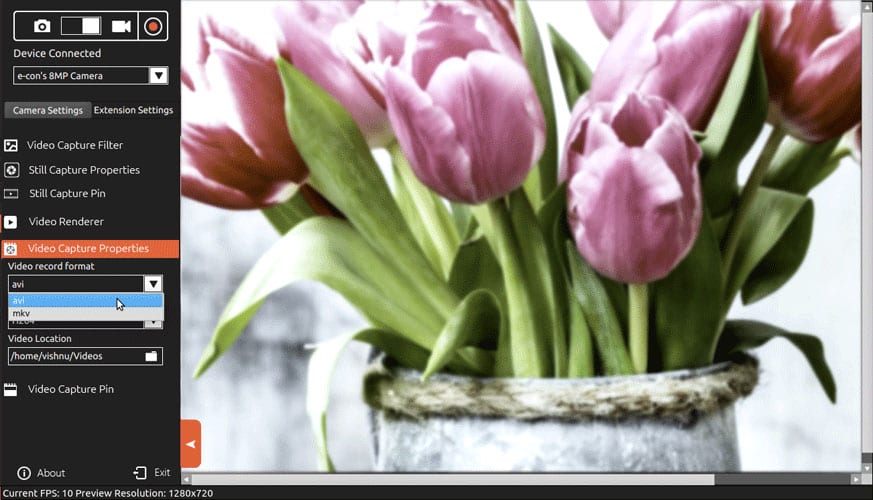
क्यूटीसीएएम कसे स्थापित करावे
विविध लिनक्स वितरकांचे वापरकर्ते क्यूटीसीएएम त्याच्या स्त्रोत कोडवरून स्थापित करू शकतात जे ते डाउनलोड करू शकतात येथे.
आर्च लिनक्स आणि डेरीव्हेटिव्ह्ज वर क्यूटीसीएएम स्थापित करा
आर्क लिनक्स आणि व्युत्पन्न वापरकर्ते AUR वापरून हा उत्कृष्ट वेबकॅम अनुप्रयोग स्थापित करू शकतात.
yaourt -S qtcam-git
उबंटू आणि डेरिव्हेटिव्हज वर क्यूटीसीएएम स्थापित करा
उबंटू 16.04 वर स्थापित करण्यासाठी, आपल्याला टर्मिनलमध्ये खालील आदेश चालविणे आवश्यक आहे:
$ sudo apt--ड-रिपॉझिटरी पीपीए: qtcam / xenial $ sudo apt-get update $ sudo apt-get qtcam install
उबंटू 15.10 वर स्थापित करण्यासाठी, आपल्याला टर्मिनलमध्ये खालील आदेश चालविणे आवश्यक आहे:
$ sudo ptप-repड-रेपॉजिटरी पीपीए: क्यूटीकॅम / विली $ सूडो ptप्ट-अपडेट अपडेट $ sudo aप्ट-गेट क्यूटीकॅम
उबंटू 14.04 वर स्थापित करण्यासाठी, आपल्याला टर्मिनलमध्ये खालील आदेश चालविणे आवश्यक आहे:
$ sudo apt--ड-रिपॉझिटरी ppa: qtcam / trusty $ sudo apt-get update $ sudo apt-get install qtcam
उबंटू 12.04 वर स्थापित करण्यासाठी, आपल्याला टर्मिनलमध्ये खालील आदेश चालविणे आवश्यक आहे:
$ sudo ptप-repड-रेपॉजिटरी पीपीए: क्यूटीकॅम / अचूक $ सूडो ptप्ट-गेट अपडेट $ sudo apt-get qtcam
क्यूटीसीएएम बद्दल निष्कर्ष: Web वेबकॅमसाठी व्यावहारिक अनुप्रयोग »
जरी मी सहसा या अनुप्रयोगांचा वापरकर्ता नसलो तरी मी कबूल करतो की क्यूटीसीएएममध्ये माझ्यासाठी आवश्यक असलेल्या सर्व कार्यक्षमता समाविष्ट आहेत. हे मला माझ्या लॅपटॉपचा इंटिग्रेटेड वेबकॅम आणि बाह्य दोन्ही वापरण्याची परवानगी देते, त्याची उत्कृष्ट मल्टी-कॅमेरा क्षमता व्हिडिओच्या उत्सर्जनामध्ये मला मदत करते जिथे मी जे करत आहे त्याचे वेगवेगळे शॉट सादर करावे लागतील.
उन्हाळ्यात माझे कार्यालय सामान्यपेक्षा अधिक चमकदार असल्याने प्रकाश सुधारण्याच्या प्रक्रियेने मला बर्यापैकी मदत केली आहे, म्हणून या साधनाने मला माझ्या व्हिडिओंची गुणवत्ता सुधारण्याची परवानगी दिली आहे.
क्यूटी ने पूर्ण केल्याप्रमाणे हे माझ्याकडे असलेल्या केडीयन निऑन इंस्टॉलेशनमध्ये पूर्णपणे समाकलित होते आणि जिथे संपूर्ण मल्टीमीडिया प्रकरण उत्कृष्ट होते.
मी हे साधन वापरुन पहाण्याचा आणि वापरण्याची शिफारस करतो आणि मला या विषयाशी संबंधित आणखी एका विषयाबद्दल देखील जाणून घेण्यास आवडेल, जी मला सर्वाधिक आवडत नाही, परंतु अलीकडेच मला सर्वात जास्त आवश्यक असलेले हे आहे.
आपल्या दयाळू पुनरावलोकन आणि शिफारसीबद्दल धन्यवाद. प्रत्येकाला सॉफ्टवेअरबद्दल सविस्तर अंतर्दृष्टी देण्यासाठी आपण वेळ काढल्याबद्दल आम्ही खरोखर त्याचे कौतुक करतो. आपल्याला हे उपयुक्त वाटले याचा आम्हाला आनंदही आहे! - क्यूटीसीएएम टीम, ई-कॉन सिस्टम.
आपल्या योगदानाबद्दल धन्यवाद मी विविध कॅमेरा उपयुक्ततांची चाचणी करीत होतो आणि हेच माझ्यासाठी सर्वोत्कृष्ट कार्य केले आहे.
तसे मी ध्वनी रेकॉर्ड करण्यास सक्षम नाही आणि कॉन्फिगर करण्यासाठी मला कोणताही पर्याय दिसत नाही.